Com crear un accés a l' SWPanel utilitzant el nom del servei
Per crear un accés per servei, accedim al SWPanel, obrim el menú superior del nostre compte de client i fem clic a El meu SWPanel -> Accés per serveis al menú emergent que ens apareixerà.
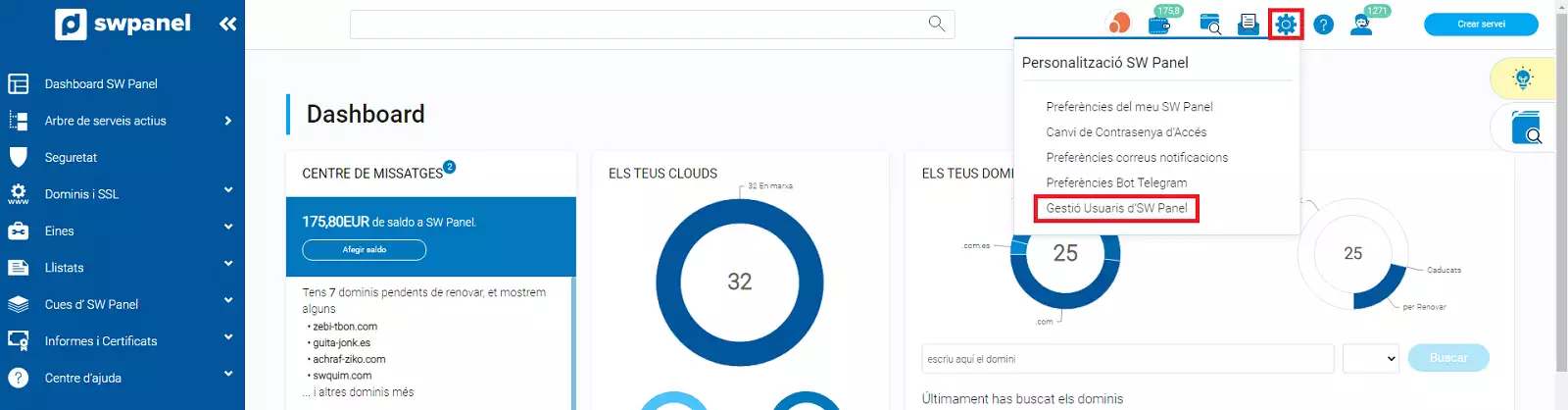
info_capture La captura de pantalla és orientativa. Ha estat presa sobre la versió 2025.00.0017 amb data 16/12/2024. Pot diferir del que mostri la versió actual de SWPanel.
Seleccionem el servei al qual volem donar accés de login des del SWPanel i seleccionem el perfil de "Hosting Management", que té assignats els permisos per poder gestionar tot el hosting: crear, modificar i eliminar bases de dades, comptes FTP, comptes de correu, gestió de DNS, instal·lació automàtica de CMS (WordPress, PrestaShop), etc.

info_capture La captura de pantalla és orientativa. Ha estat presa sobre la versió 2025.00.0017 amb data 16/12/2024. Pot diferir del que mostri la versió actual de SWPanel.
Després de seleccionar el perfil "Hosting Management", introduïm la contrasenya i guardem l'accés per servei, fent clic a la icona del disquet.
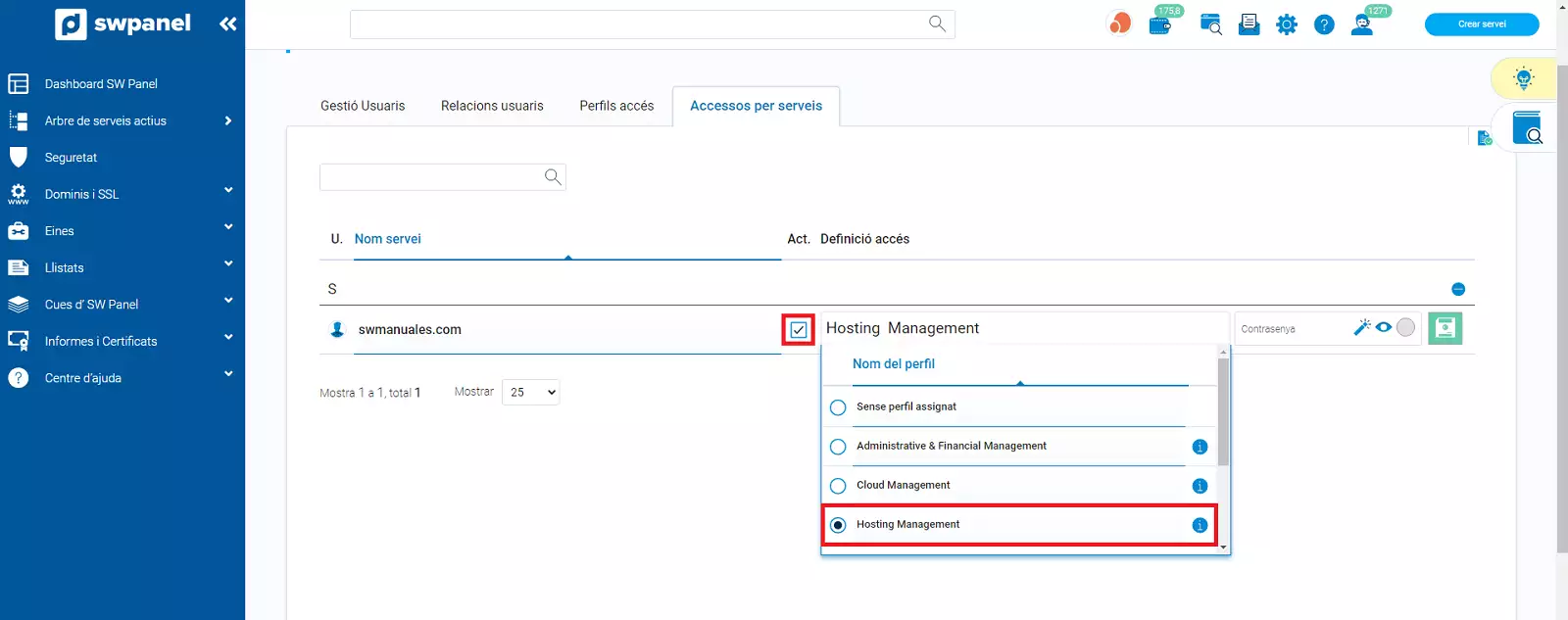
info_capture La captura de pantalla és orientativa. Ha estat presa sobre la versió 2025.00.0017 amb data 16/12/2024. Pot diferir del que mostri la versió actual de SWPanel.
Per comprovar les credencials d'accés a SWPanel amb el nostre nou usuari, ens dirigim a go.swpanel.com i introduïm les dades que acabem de crear:
Usuari: nom del servei. Per exemple, en el nostre cas: swmanuales.com Contrasenya: la que hem especificat anteriorment.
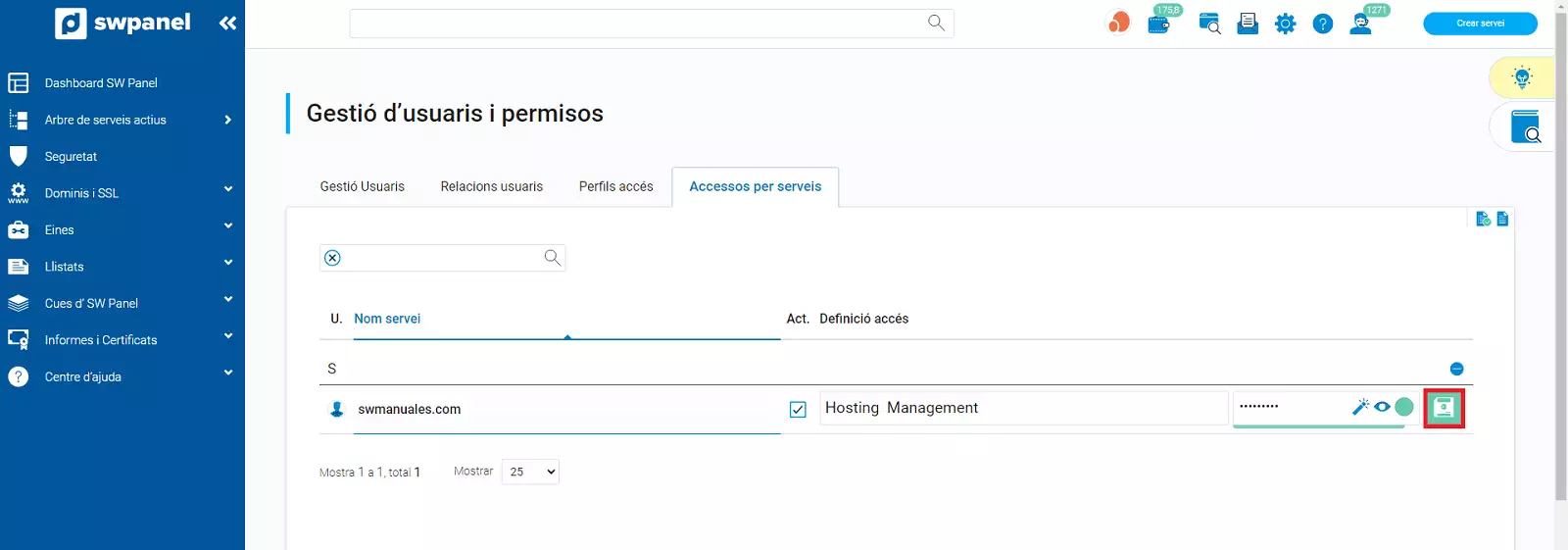
info_capture La captura de pantalla és orientativa. Ha estat presa sobre la versió 2025.00.0017 amb data 16/12/2024. Pot diferir del que mostri la versió actual de SWPanel.
Un cop hàgim iniciat sessió, visualitzarem directament el Dashboard del servei amb totes les accions disponibles que estan predefinides al perfil de "Hosting Management".